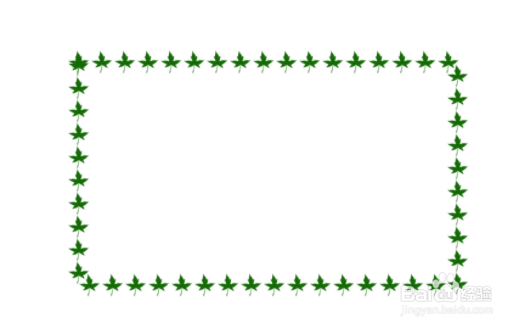1、打开Photoshop,选择矩形工具,选项栏中选择“路径”,在画布上创建矩形框。
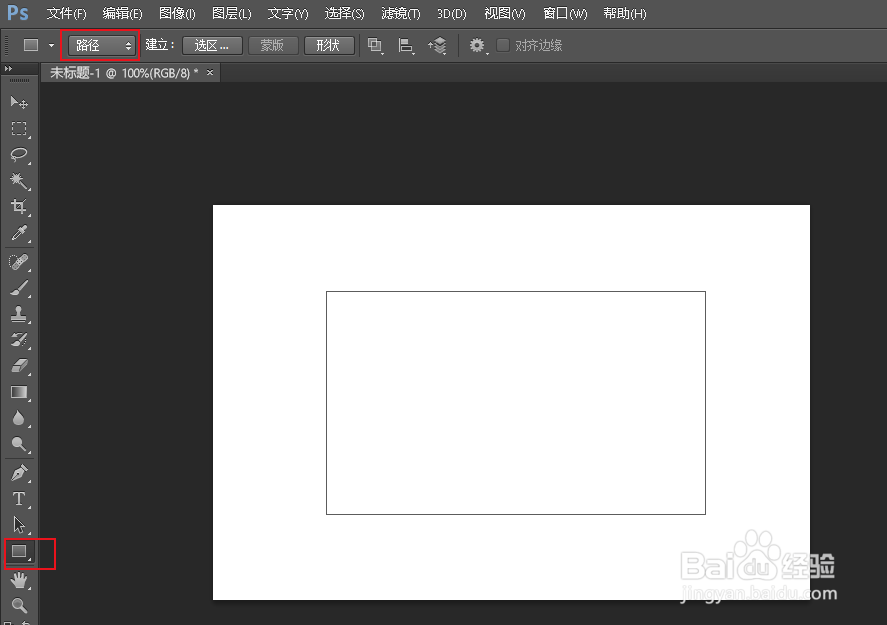
2、点击画笔工具,在画笔预设面板里选择“枫叶”。

3、再次点击形状工具,然后右键点击矩形框,选择“描边路径”。


4、现在点击“路径选择工具”,然后右键点击画布选择“删除路径”。

5、由枫叶组成的矩形框就完成了。
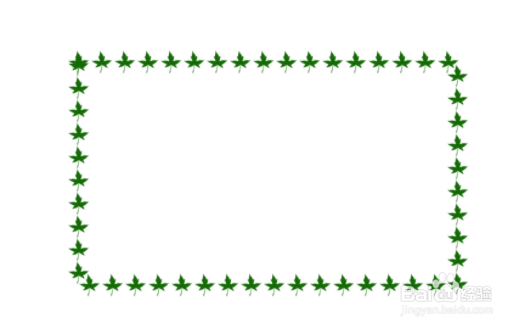
时间:2024-10-12 01:11:08
1、打开Photoshop,选择矩形工具,选项栏中选择“路径”,在画布上创建矩形框。
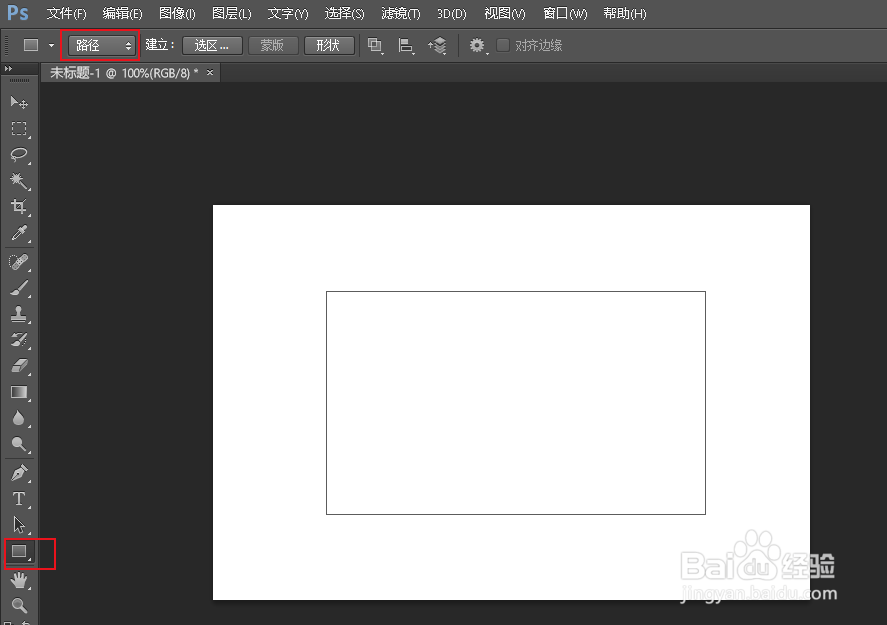
2、点击画笔工具,在画笔预设面板里选择“枫叶”。

3、再次点击形状工具,然后右键点击矩形框,选择“描边路径”。


4、现在点击“路径选择工具”,然后右键点击画布选择“删除路径”。

5、由枫叶组成的矩形框就完成了。